- מְחַבֵּר Jason Gerald [email protected].
- Public 2023-12-16 11:12.
- שונה לאחרונה 2025-01-23 12:19.
WikiHow זה מלמד אותך כיצד להפוך את סידור הסמלים במסך הבית של מכשיר האנדרואיד שלך לקשה לשינוי בטעות. אתה יכול להתקין משגר חינמי כמו Apex שיכול להוסיף תכונה לנעילת מסך הבית, או להשתמש באפשרויות המובנות של המכשיר כדי להגדיל את העיכוב במחוות מגע והחזק.
שלב
שיטה 1 מתוך 2: שימוש ב- Apex Launcher
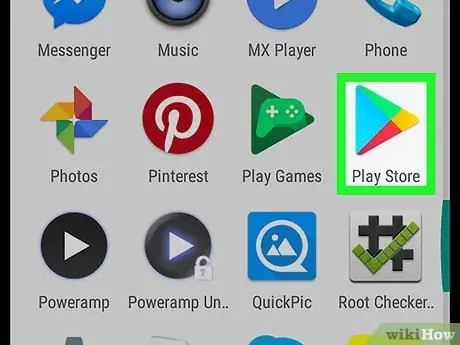
שלב 1. פתח את חנות Play
Apex הוא משגר חינמי המאפשר לך לעצב את הסמלים במסך הבית שלך כרצונך. אתה יכול גם להשתמש בו לנעילת סמלים במסך הבית, בניגוד למשגר ברירת המחדל של מכשירי אנדרואיד.
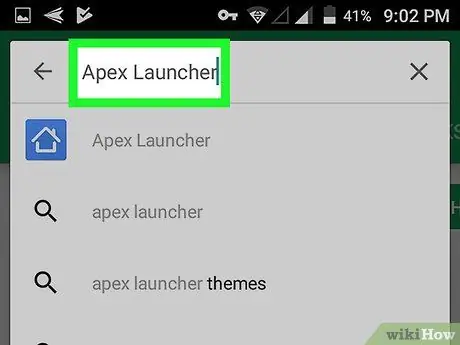
שלב 2. הקלד Apex Launcher בשדה החיפוש
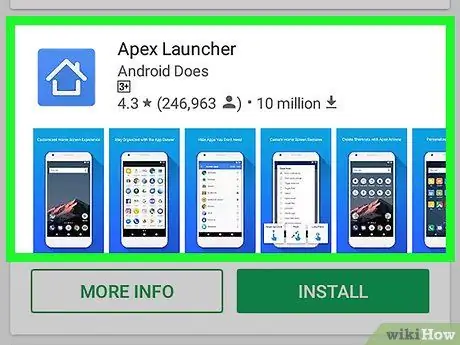
שלב 3. גע ב- Apex Launcher
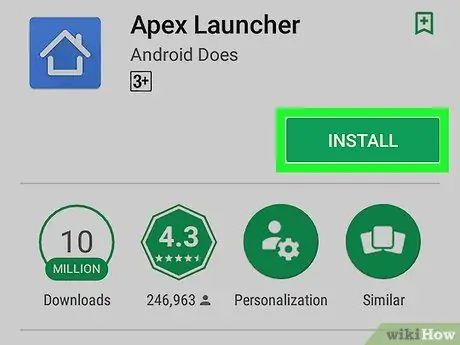
שלב 4. גע ב- INSTALL
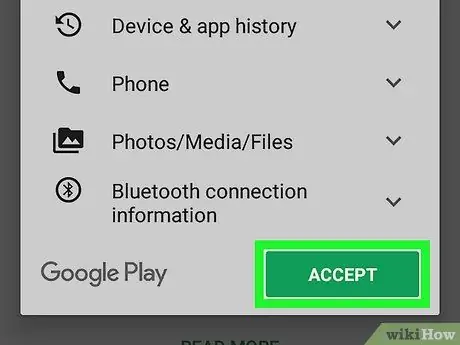
שלב 5. קרא את ההסכם וגע באפשרות קבל
מכשיר האנדרואיד יוריד את האפליקציה. עם השלמת ההורדה, כפתור "קבל" יהפוך ל"פתוח ".
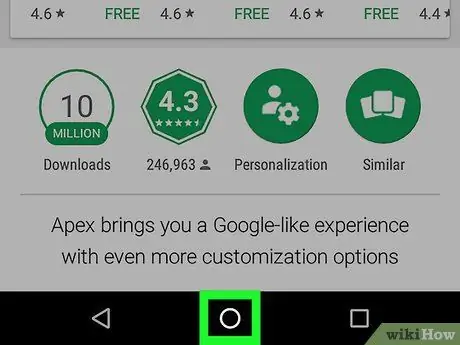
שלב 6. הקש על כפתור הבית במכשיר אנדרואיד
הכפתור נמצא במרכז התחתון של המכשיר. יופיע תפריט מוקפץ המבקש ממך לבחור יישום.
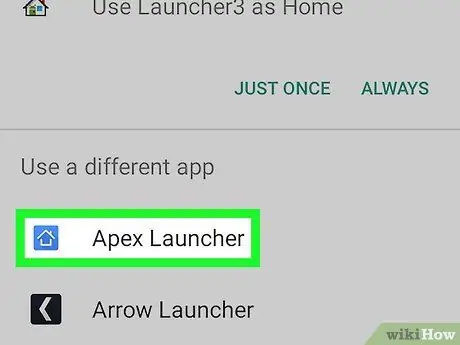
שלב 7. בחר משגר Apex
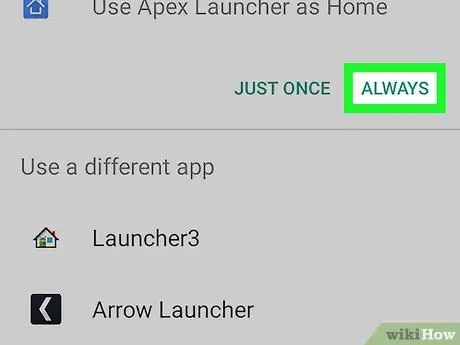
שלב 8. גע תמיד
אנדרואיד תחליף את משגר ברירת המחדל בטאבלט או בטלפון שלך ב- Apex Launcher. כעת דף הבית של המכשיר שלך ישתנה לפריסת ברירת המחדל של Apex.
מסך הבית של המכשיר יהיה שונה מהרגיל. יהיה עליך לאפס את הדף מאפס
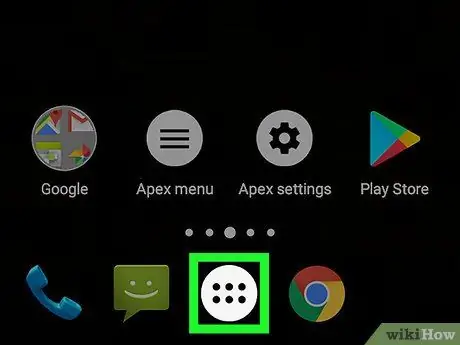
שלב 9. גע בסמל העיגול ובו 6 נקודות
זה בתחתית המסך. מגירת האפליקציות, המכילה את כל האפליקציות במכשיר, תיפתח.
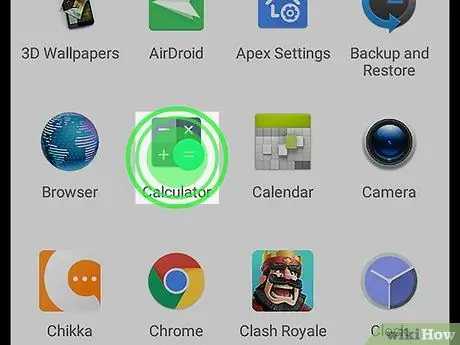
שלב 10. גרור את האפליקציה הרצויה למסך הבית
בדיוק כמו כשאתה עושה את זה במפעיל ברירת המחדל של המכשיר שלך, אתה יכול לגרור סמלים ממגירת האפליקציות ולשחרר אותם היכן שאתה רוצה אותם במסך הבית.
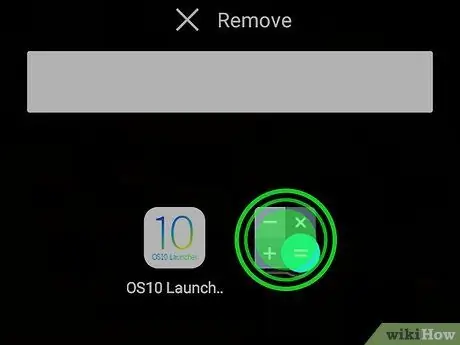
שלב 11. מסדרים את כל הסמלים המופיעים במסך הבית כך שהם נעולים כרצונכם
גע והחזק בסמל שברצונך להעביר ולאחר מכן גרור אותו למקום הרצוי לך. לאחר הגדרת מסך הבית כפי שאתה רוצה, תוכל לעבור לשלב הבא.
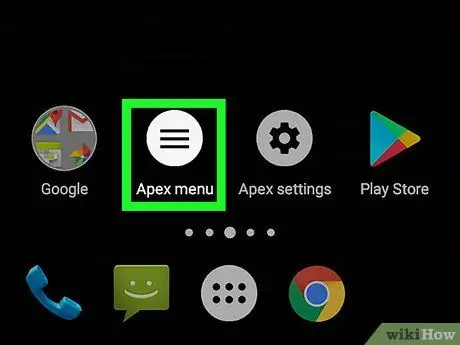
שלב 12. גע בסמל התפריט הלבן של Apex ובו שלוש שורות
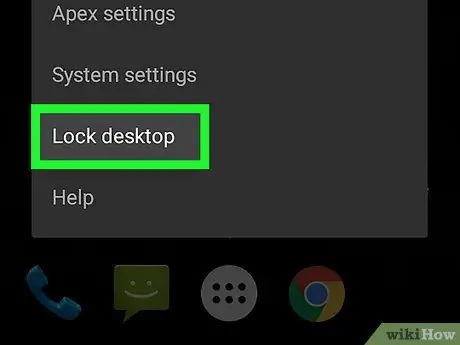
שלב 13. גע בנעילת שולחן עבודה
זה יביא הודעת אישור שתודיע לך שאינך יכול עוד לגעת והחזק את הסמל ולהזיז אותו. אל תדאג, אתה עדיין יכול לבטל את הנעילה שלו בכל עת.
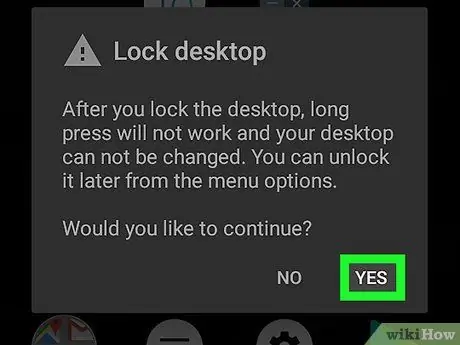
שלב 14. גע ב- YES
כעת כל הסמלים המופיעים במסך הבית יהיו נעולים במקומם.
- אם אתה רוצה לבטל את נעילת הסמל, חזור אל תפריט Apex ולגעת נעילת שולחן העבודה.
- אתה יכול למחוק את Apex אם אינך רוצה אותו יותר. בקר בדף יישום זה בכתובת חנות משחקים ולאחר מכן גע הסר.
שיטה 2 מתוך 2: הגברת העיכוב והחזקת המגע
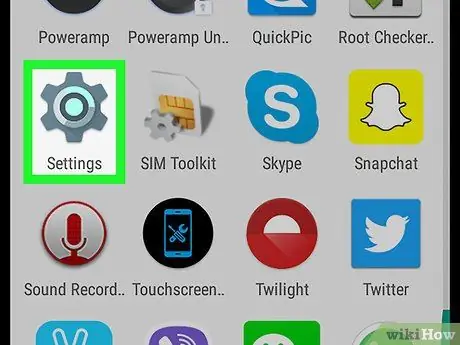
שלב 1. פתח את הגדרות
במכשירי אנדרואיד.
תפריט ההגדרות ממוקם בדרך כלל במסך הבית או בסרגל ההודעות.
- שיטה זו מתארת כיצד להאריך את התגובה של מכשיר אנדרואיד לגעת והחזקת מחוות על המסך כך שהסמלים במסך הבית לא ישנו את סידורם בקלות.
- עם שינוי זה, יהיה עליך לגעת והחזקת פריט למשך זמן ארוך יותר בכל אפליקציה, לא רק במסך הבית.
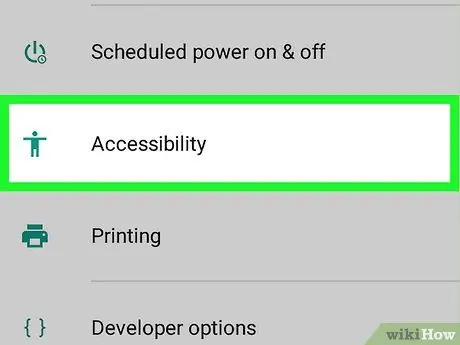
שלב 2. גלול למטה במסך והקש על נגישות
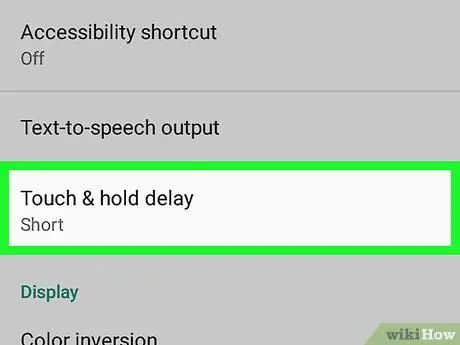
שלב 3. גע בעיכוב גע והחזק
זה יביא רשימת אפשרויות.
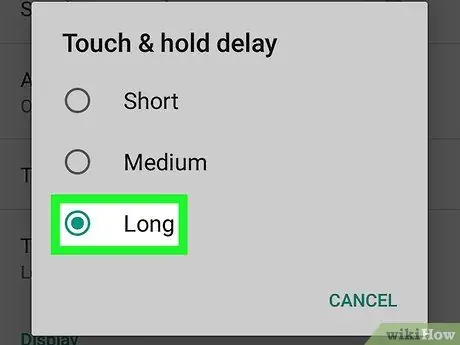
שלב 4. הקש על ארוך
בחר את העיכוב הארוך ביותר. כעת עליך להמתין מספר שניות עד שמכשיר האנדרואיד יזהה שאתה משתמש במחוות נגיעה והחזק.






